Masz dość słuchania tego samego starego nudnego dzwonka? Znamy to uczucie - dlatego zdecydowaliśmy się przygotować łatwy do naśladowania przewodnik po dzwonku, korzystając z muzyki, którą już posiadasz. Tworzenie dzwonka na OS X to prosty proces. Wystarczy zainstalować GarageBand 4.1.1 i iTunes 7.5 lub nowszy na Macu.
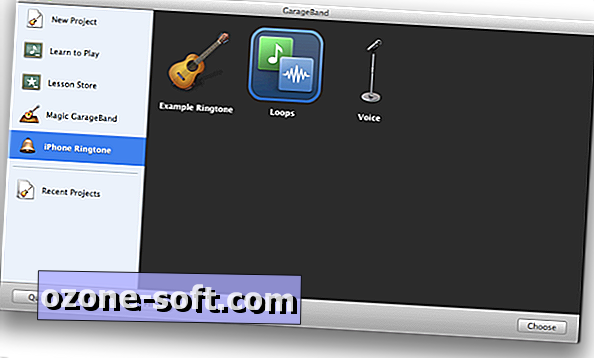
Aby rozpocząć, otwórz GarageBand. Po otwarciu wybierz Dzwonek iPhone> Pętle. Następnie kliknij Wybierz. (Dostęp do kategorii Loops można również uzyskać, przechodząc do New Project> Loops.)
Możesz nazwać swój projekt, jak tylko chcesz. Określenie, czy jest to dzwonek lub sygnał ostrzegawczy w tytule, przydaje się w przyszłości, więc dobrze jest teraz wejść w nawyk. Dla celów demonstracyjnych nazwiemy ten projekt "Mój ulubiony dzwonek".
Nie przejmuj się ustawianiem Tempo, Signature, bpm lub Key.
Kliknij Utwórz po nadaniu nazwy projektowi.

Następnie pojawi się ekran podobny do powyższego. Tutaj musisz zmienić kilka przedmiotów, zanim zaczniesz.
Kliknij ikonę notatki u dołu ekranu i wybierz Czas.
Uaktywnij Region Cyklu, klikając ikonę podwójnej strzałki u dołu ekranu.
Przejdź do przeglądarki mediów, klikając ikonę znajdującą się z prawej strony u dołu ekranu.
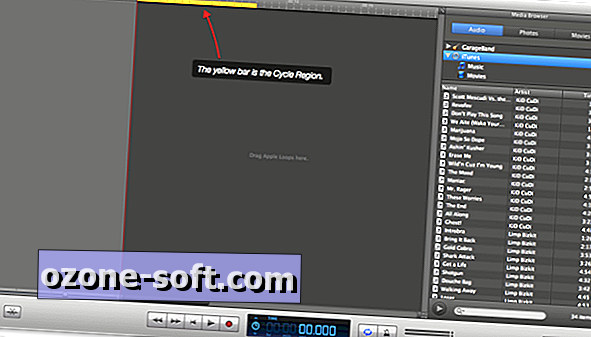
Powinieneś zobaczyć żółty pasek u góry ekranu. To jest twój Region Cyklu. Po prawej stronie, po wybraniu iTunes z menu rozwijanego, zobaczysz całą swoją bibliotekę muzyczną iTunes.
Znajdź utwór, którego chcesz użyć do utworzenia dzwonka, a następnie przeciągnij i upuść go w obszarze oznaczonym etykietą "Przeciągnij pętle Apple tutaj".

Możesz dostosować pozycję utworu, przeciągając go w lewo lub w prawo. Dla uproszczenia należy upewnić się, że jest to koniec do końca, dopasowując początek utworu do znacznika czasu 0:00 powyżej.
Region cyklu, który ustawi długość dzwonka, można regulować, przesuwając mysz na dowolny koniec paska. Kiedy zobaczysz, że wskaźnik myszy zmienia się w strzałkę skierowaną w przeciwnych kierunkach, przeciągnij pasek do żądanej długości czasu. Czas jest mierzony bezpośrednio nad paskiem regionu cyklu.
Dzwonek nie może być dłuższy niż 40 sekund; jednak w naszych własnych nienaukowych testach, z grubsza tylko pierwsze 20 sekund dzwonka jest wszystkim, co się słyszy. Upewnij się, że mięso twojego dzwonka jest w ciągu pierwszych 20 sekund.
Aby odsłuchać sekcję, którą aktualnie zawierasz w regionie cyklu, naciśnij klawisz spacji na komputerze. Ponowne naciśnięcie przycisku zatrzyma odtwarzanie zaznaczenia.
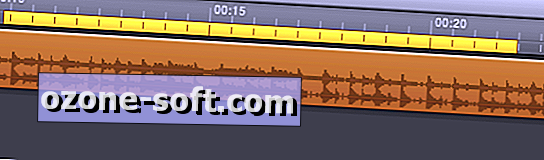
Jak widzisz, przenieśliśmy pasek do części piosenki, którą lubimy, a także wydłużyliśmy czas z 5 sekund do 12 sekund.
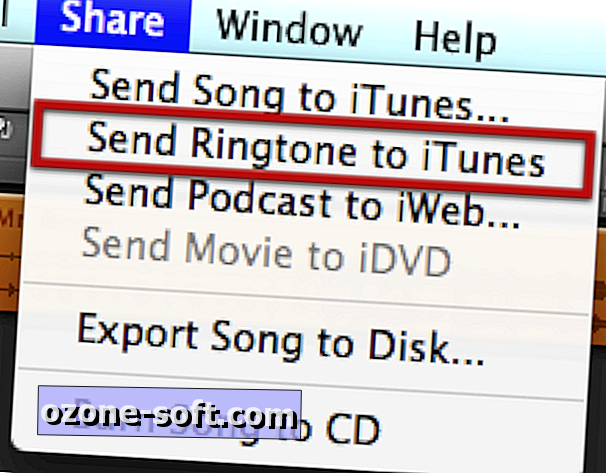
Po dokonaniu wyboru kliknij Udostępnij na pasku menu u góry ekranu. Drugą opcją powinno być Send Ringtone to iTunes. Kliknij na to.
Pozwól GarageBand zrobić swoją magię. Po zakończeniu otwórz iTunes i wybierz kategorię Dzwonek.

Przeglądając kategorię Dzwonki, zobaczysz wszystkie dzwonki, które zostały wcześniej opłacone lub wykonane samodzielnie.
Następnie musisz zsynchronizować dźwięki z urządzeniem z systemem iOS. Gdy to zrobisz, przejdź do Ustawienia> Dźwięki na Twoim iPhonie, aby ustawić nowy dźwięk.
Najlepszą częścią tych instrukcji jest to, że są to dokładnie te same instrukcje, których używasz do tworzenia sygnałów ostrzegawczych. iOS 5 umożliwi użytkownikom ustawianie niestandardowych alertów dotyczących wiadomości e-mail, wiadomości SMS i tym podobnych. Wydaje się, że dźwięki ostrzegania mają 30-sekundową maksymalną długość, ale to trochę ekstremalne. Zachowaj krótkie i słodkie sygnały ostrzegawcze.
Możemy Ci obiecać, że po przeczytaniu tego przewodnika będziesz robił własne dzwonki w ciągu kilku minut.












Zostaw Swój Komentarz